Hướng dẫn này sẽ trình bày cách sử dụng các lệnh cấp cao trong AWS CLI.
Cách sử dụng các lệnh cấp cao (S3) với AWS CLI?
Dịch vụ lưu trữ đơn giản hoặc các lệnh cấp cao S3 AWS CLI được sử dụng để quản lý các bộ chứa S3 và các đối tượng được lưu trữ trong đó.
Để sử dụng các lệnh AWS CLI S3 cấp cao, chỉ cần làm theo hướng dẫn sau:
Định cấu hình AWS CLI
Để bắt đầu sử dụng các lệnh cấp cao của AWS CLI, bắt buộc phải định cấu hình AWS CLI đầu tiên sử dụng các lệnh sau:
cấu hình aws
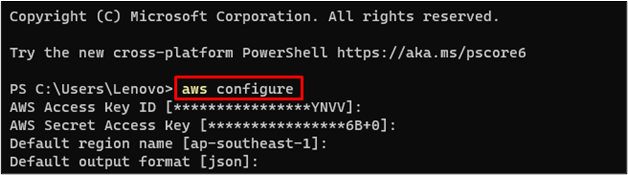
Nó yêu cầu người dùng cung cấp thông tin xác thực người dùng IAM và khu vực mà tài nguyên S3 sẽ quản lý.
phụ chú : Nếu người dùng muốn tìm hiểu cách cài đặt AWS CLI trên hệ thống cục bộ, chỉ cần nhấp vào đây .
Tạo nhóm S3
Để bắt đầu sử dụng các lệnh S3 cấp cao với AWS CLI, hãy vào bên trong bảng điều khiển S3 để kiểm tra xem đã tạo bộ chứa S3 chưa. Ảnh chụp màn hình sau đây hiển thị rằng một bộ chứa S3 đã có sẵn trên bảng điều khiển S3 có tên “ tải lên31 ”:
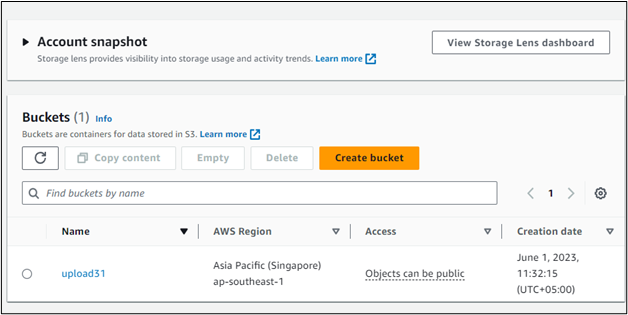
cú pháp
Để tạo một bộ chứa khác, chỉ cần vào bên trong thiết bị đầu cuối và sử dụng cú pháp sau để tạo bộ chứa S3 bằng AWS CLI:
Thay đổi tên của nhóm từ cú pháp trên và tên của nhóm phải là duy nhất:
aws s3 mb s3: // my-bucket-linuxhint 
Nó tạo ra một thùng S3 như trong ảnh chụp màn hình ở trên.
Sử dụng lệnh sau để lấy danh sách các bộ chứa S3 có sẵn trên tài khoản AWS ở khu vực được chỉ định:
aw s3 ls 
Nó hiển thị tên của hai nhóm có sẵn cùng với dấu thời gian tạo của chúng.
Đi vào bên trong bảng điều khiển S3 từ bảng điều khiển AWS và xác minh sự hiện diện của cả hai nhóm:
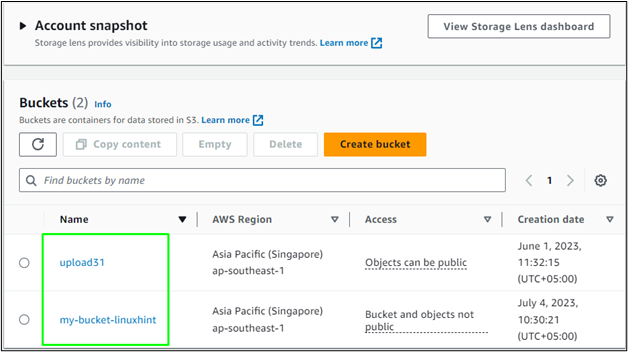
Tải đối tượng lên trong Bộ chứa S3
Một cách sử dụng khác của các lệnh cấp cao dành cho S3 với AWS CLI là tải các đối tượng trong bộ chứa S3 lên từ thư mục cục bộ.
cú pháp
Sử dụng cú pháp sau để tải tệp từ hệ thống cục bộ lên bộ chứa S3 trên đám mây:
Thay đổi tên tệp cùng với phần mở rộng của nó và tên của bộ chứa trong khi nhập cú pháp trên để tải tệp lên đám mây:
aw s3 cp Web.html s3: // tải lên31 
Ảnh chụp màn hình hiển thị các đối tượng được tải lên bộ chứa S3.
Các lệnh sau chỉ hiển thị danh sách các đối tượng được tải lên trên “ tải lên31 ” Thùng S3:
aw s3 ls s3: // tải lên31Sử dụng lệnh này để lấy danh sách các đối tượng đã tải lên trên “của tôi-xô-linuxhint” Gầu múc:
aw s3 ls s3: // my-bucket-linuxhint 
Danh sách các đối tượng được hiển thị trong ảnh chụp màn hình cho bộ chứa upload31 và bộ chứa thứ hai không chứa bất kỳ đối tượng nào vì lệnh không trả về bất kỳ thứ gì.
Xóa nhóm S3
Loại bỏ bộ chứa là một trường hợp sử dụng khác của các lệnh S3 cấp cao với AWS CLI. Cú pháp sau đây được sử dụng để thực hiện việc xóa nhóm:
aws s3 rb s3: // tên xôSử dụng lệnh sau sau khi thay đổi tên của nhóm bằng nhóm mà người dùng muốn xóa:
aws s3 rb s3: // my-bucket-linuxhint 
Nó hiển thị các “remove_bucket” thông báo xác minh quá trình xóa.
Người dùng cũng có thể xác thực quy trình trên từ bảng điều khiển AWS S3:
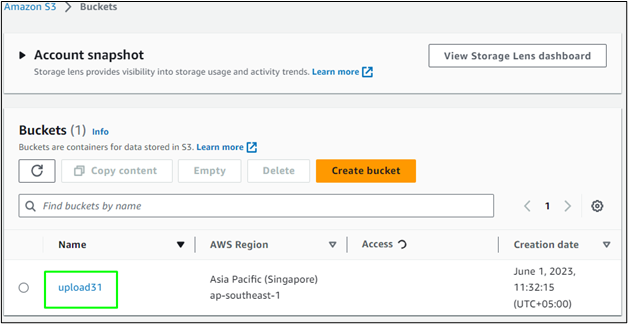
Chỉ cần xóa nhóm có đối tượng được tải lên bằng lệnh sau:
aws s3 rb s3: // tải lên31 
Nó hiển thị các 'remove_bucket không thành công' lỗi vì thùng không trống. Để xóa bộ chứa, trước tiên cần phải xóa đối tượng và sau đó xóa bộ chứa.
Bộ chứa S3 trống (Xóa đối tượng)
Để xóa đối tượng khỏi bộ chứa, người dùng cần lấy tên của các bộ chứa được tải lên trên bộ chứa S3 bằng lệnh sau:
aw s3 ls s3: // tải lên31 
Lệnh trên hiển thị tên của đối tượng được tải lên trên tải lên31 Gầu múc.
Để xóa các đối tượng khỏi bộ chứa S3, chỉ cần sử dụng cú pháp sau của lệnh S3 AWS CLI cấp cao:
aw s3 rừm s3: // tên xô / tên tệp.txtThay đổi tên của thùng rồi nhập đúng tên của đối tượng cùng với phần mở rộng của nó để thực hiện lệnh:
aw s3 rừm s3: // tải lên31 / Web.htmlẢnh chụp màn hình sau hiển thị rằng đối tượng đã được xóa thành công:

Chỉ cần sử dụng lệnh sau để xóa nhóm sau khi xóa các đối tượng được tải lên:
aws s3 rb s3: // tải lên31Ảnh chụp màn hình sau đây hiển thị “remove_bucket” thông báo có tên của vùng lưu trữ đã xóa cho biết quy trình đã thành công:

Đi vào bên trong bảng điều khiển quản lý AWS để truy cập bảng điều khiển S3 và xác minh rằng việc xóa bộ chứa đã hoàn tất:
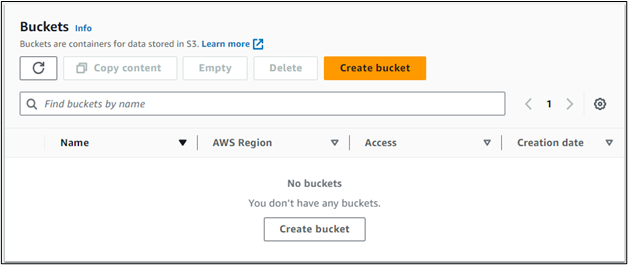
Đó là tất cả về việc sử dụng các lệnh S3 cấp cao với AWS CLI.
Phần kết luận
Để sử dụng các lệnh S3 cấp cao với AWS CLI, người dùng cần định cấu hình AWS CLI bằng thông tin xác thực người dùng IAM. Khi AWS CLI được định cấu hình bằng người dùng/hồ sơ IAM có quyền S3, chỉ cần sử dụng các lệnh AWS CLI để tạo bộ chứa S3 rồi tải các đối tượng lên bộ chứa đó. Người dùng có thể xóa bộ chứa và xóa đối tượng khỏi bộ chứa S3 bằng lệnh AWS CLI.